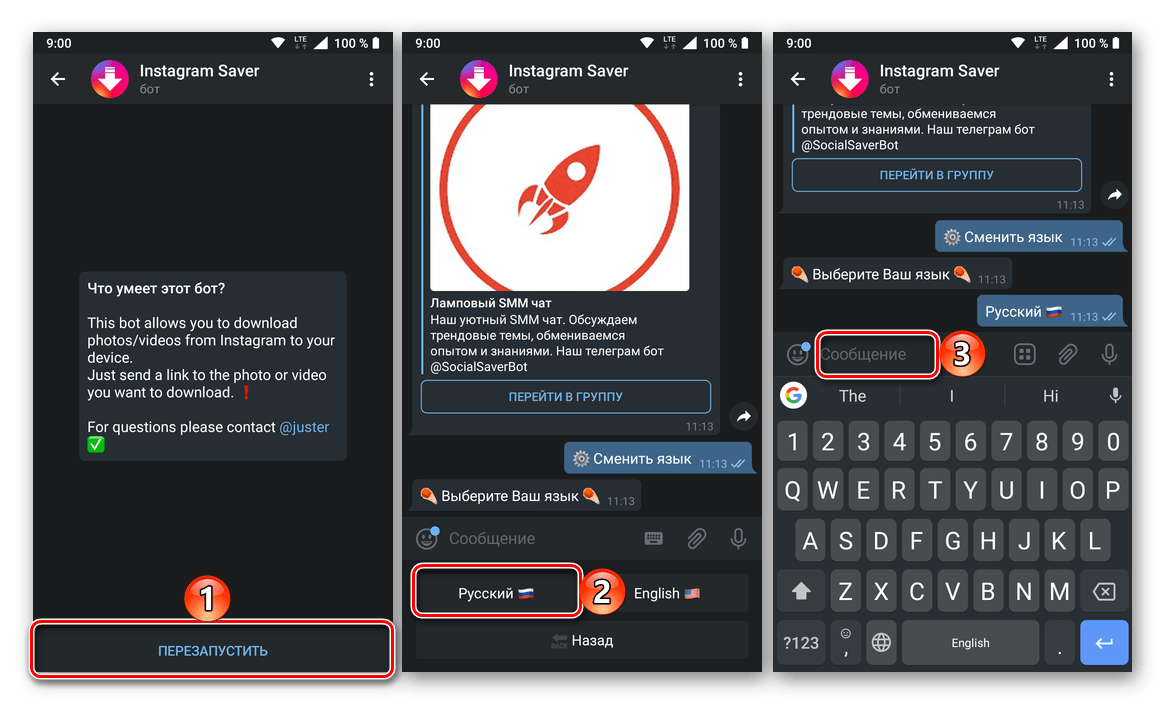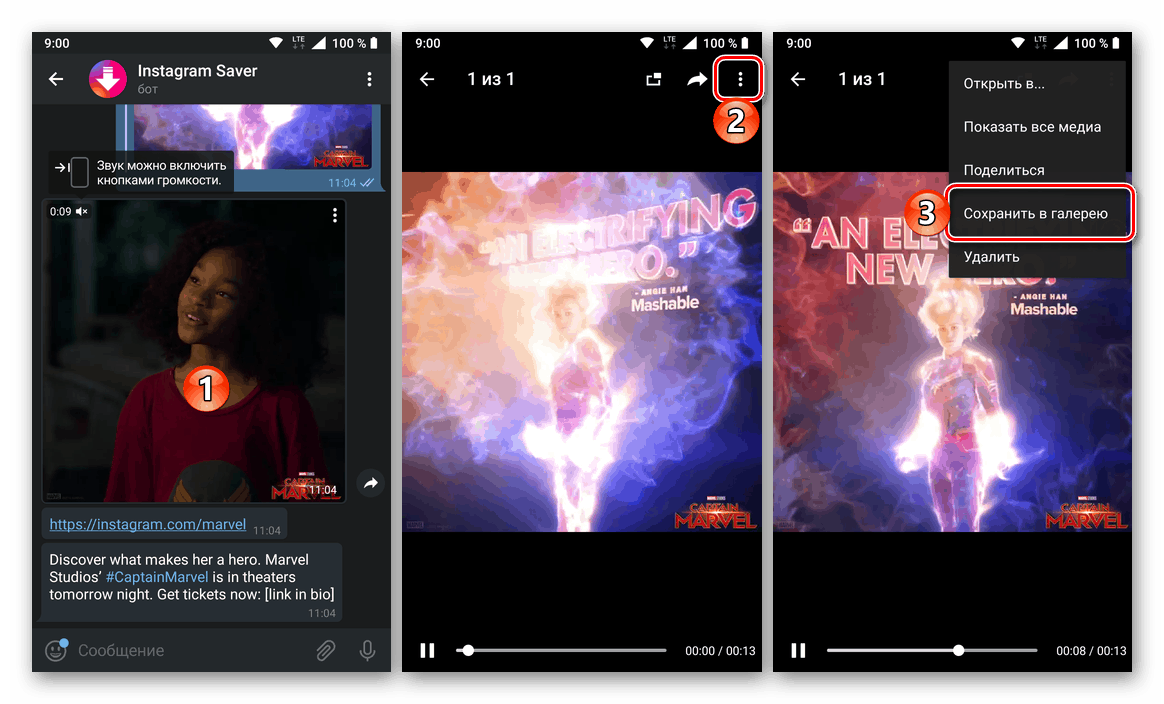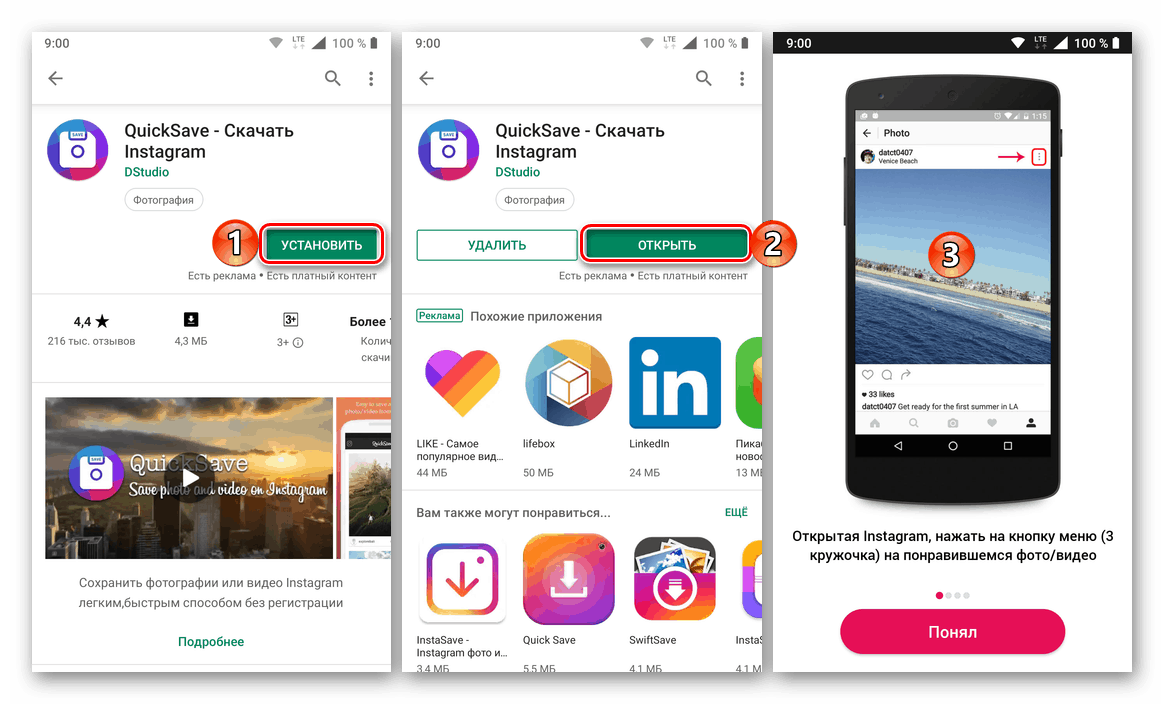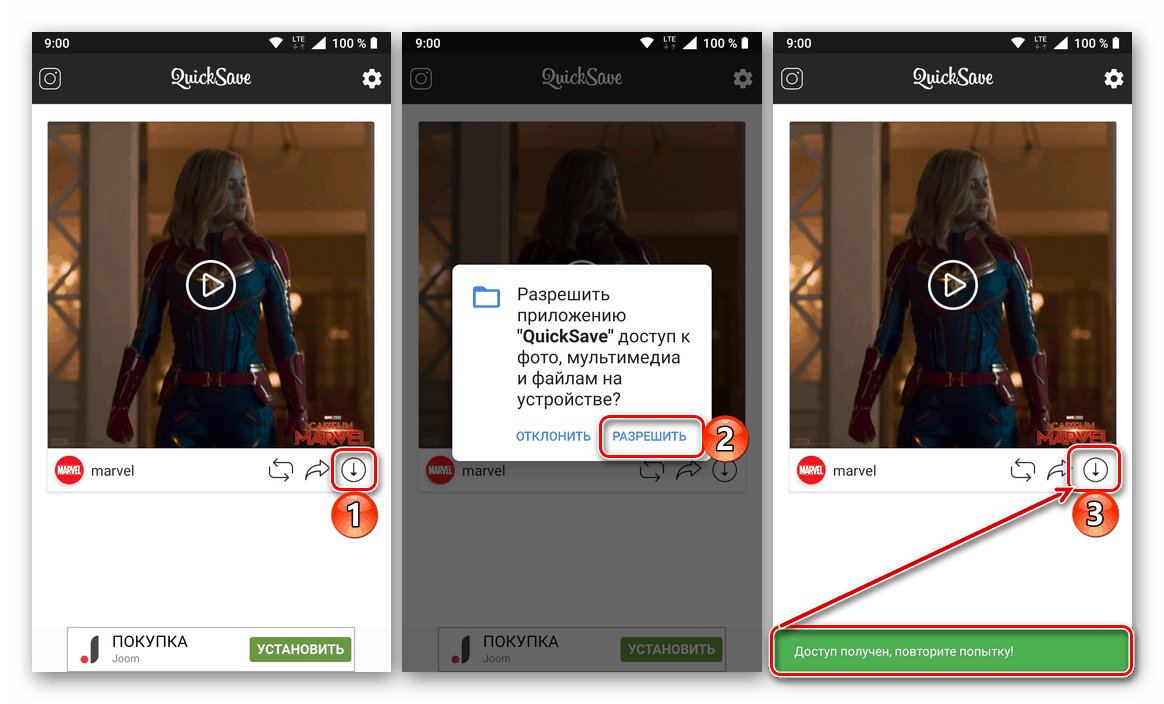تنزيل مقاطع فيديو Instagram على هاتفك
يعتقد الكثير من المستخدمين أن العيب الرئيسي لـ Instagram هو أنه لا يمكن تنزيل الصور ومقاطع الفيديو ، على الأقل إذا تحدثنا عن الميزات القياسية لهذه الشبكة الاجتماعية. ومع ذلك ، يمكن القيام بذلك بمساعدة حلول البرامج المتخصصة التي أنشأها مطورو الطرف الثالث ، وسنقوم اليوم بمعرفة كيفية استخدامها لحفظ الفيديو على ذاكرة الهاتف.
محتوى
قم بتنزيل الفيديو من Instagram
كما تعلم ، يتفاعل معظم مستخدمي Instagram مع هذه الشبكة الاجتماعية باستخدام أجهزتهم المحمولة - الهواتف الذكية والأجهزة اللوحية التي تعمل بنظام Android و / أو iOS. تختلف خيارات تنزيل مقاطع الفيديو في كل من أنظمة التشغيل هذه إلى حد ما ، ولكن يوجد أيضًا حل عالمي. بعد ذلك ، سوف نلقي نظرة على كل عنصر من التفاصيل المتاحة ، ولكن لنبدأ بالعام.
ملاحظة: لا تسمح لك أي من الطرق التي تمت مناقشتها في هذه المقالة بتنزيل مقاطع الفيديو من الحسابات المغلقة على Instagram ، حتى إذا كنت مشتركًا فيها.
الحل الشامل: Telegram-bot
هناك طريقة واحدة لتنزيل مقاطع الفيديو من Instagram ، والتي تعمل بشكل جيد على كل من الهواتف الذكية iPhone و Android ، ويمكن استخدامها أيضًا على الأجهزة اللوحية. كل ما تحتاجه أنا وأنت بحاجة إلى تنفيذه هو وجود برنامج المراسلة الفورية الشهير Telegram ، الذي يمكن الوصول إليه كـ أجيوس هكذا الروبوت . بعد ذلك ، ننتقل ببساطة إلى واحدة من العديد من برامج الروبوت العاملة داخل هذا التطبيق. خوارزمية الإجراء هي كما يلي:

انظر أيضا: قم بتثبيت Telegram على Android و iOS
- إذا كان Telegram لا يزال غير مثبت على هاتفك الذكي أو جهازك اللوحي ، فقم بذلك عن طريق الرجوع إلى التعليمات أعلاه ، ثم قم بتسجيل الدخول أو التسجيل باستخدامه.
- ابدأ تشغيل Instagram واعثر على سجل به الفيديو الذي تريد تنزيله على هاتفك. اضغط على زر القائمة في الزاوية اليمنى العليا واستخدم عنصر "نسخ الرابط" .
- أعد الآن تشغيل برنامج المراسلة الفورية ولمس خط البحث الموجود أعلى قائمة الدردشة لتنشيطه. أدخل اسم الروبوت أدناه وحدد النتيجة المقابلة (Instagram Saver ، كما هو موضح في لقطة الشاشة أدناه) في القائمة للانتقال إلى نافذة الدردشة.
@socialsaverbot - اضغط على علامة "ابدأ" لتفعيل القدرة على إرسال الأوامر إلى الروبوت (أو "إعادة التشغيل" إذا كنت قد استخدمت هذا الروبوت سابقًا). إذا لزم الأمر ، استخدم الزر "الروسي" لتغيير لغة الواجهة إلى اللغة المناسبة.
![الاتصال بـ Telegram bot لتنزيل مقاطع فيديو Instagram على هاتفك]()
المس مع الاستمرار حقل الرسائل بإصبعك حتى تظهر القائمة المنبثقة. في ذلك ، حدد خيار "لصق" ، ثم أرسل رسالة تحتوي على الرابط الذي تم نسخه مسبقًا إلى إدخال الشبكة الاجتماعية. - على الفور تقريبًا ، سيتم تحميل الفيديو من المنشور إلى الدردشة. اضغط عليها للتنزيل والمعاينة ، ثم على علامة القطع الموجودة في الزاوية اليمنى العليا. في قائمة الإجراءات المتاحة ، حدد "حفظ إلى المعرض" ، وإذا كانت هذه هي المرة الأولى التي يحدث فيها ذلك ، فامنح إذن المراسلة للوصول إلى مساحة تخزين الوسائط.
![حفظ الفيديو من Instagram باستخدام Telegram bot على الهاتف]()
انتظر حتى يتم تنزيل الفيديو ، ثم يمكنك العثور عليه في الذاكرة الداخلية للجهاز المحمول.
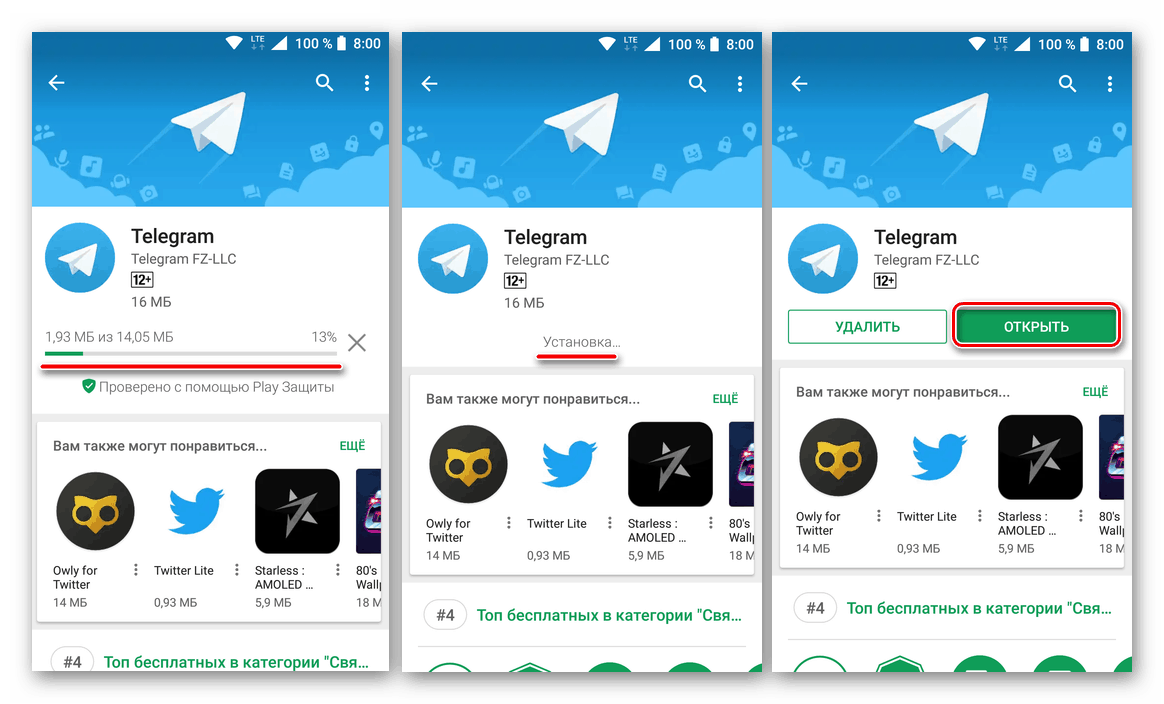

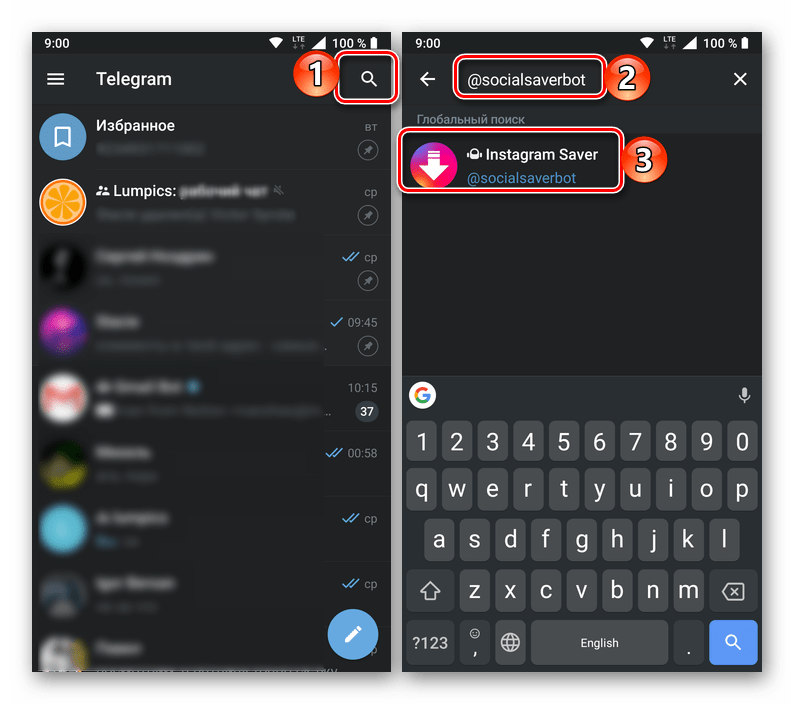
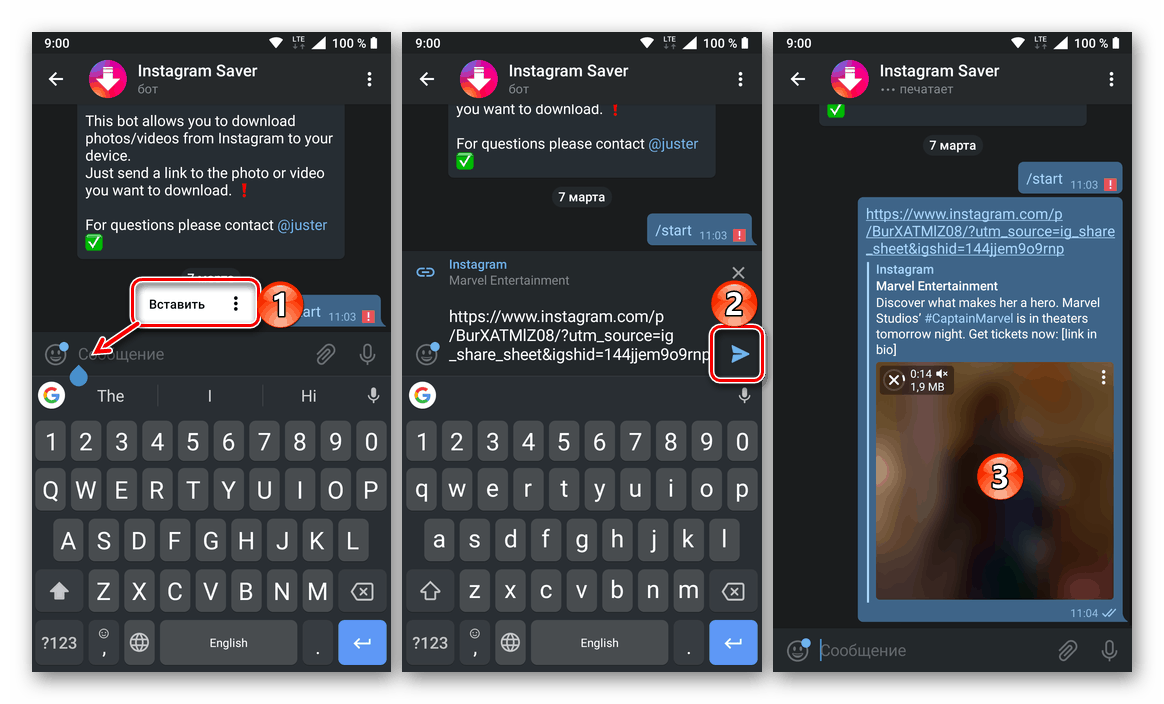
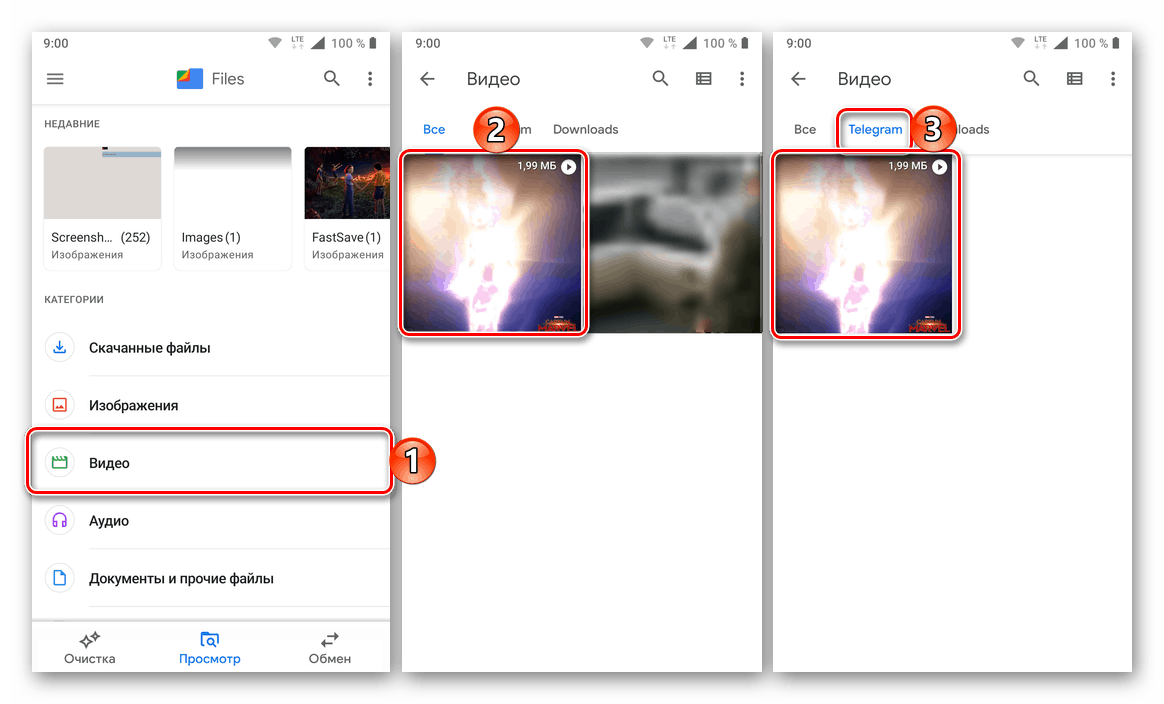
بعد التفكير في كيفية تنزيل مقاطع فيديو مخصصة على كل من هواتف Android و iOS ، دعنا ننتقل إلى تعلم طرق فريدة لكل من هذه المنصات المحمولة.
الروبوت
على الرغم من أن مطوري Instagram يحظرون تنزيل الصور ومقاطع الفيديو من منشورات الآخرين ، في متجر Google Play هناك عدد غير قليل من تطبيقات المحمل التي يمكنها التعامل مع هذه المهمة. في الوقت نفسه ، تختلف جميعها عن بعضها البعض بشكل ضئيل للغاية - حسب عناصر التصميم وطريقة التشغيل (يدويًا أو تلقائي). علاوة على ذلك ، سننظر في اثنتين منها فقط ، ولكن لفهم المبدأ العام سيكون هذا كافياً.
الأسلوب 1: تثبيت Instg
تطبيق سهل الاستخدام إلى حد ما لتنزيل الصور ومقاطع الفيديو من Instagram ، وهو مثال جيد لإظهار كيفية عمل جميع الحلول المماثلة تقريبًا.
تنزيل Instg تنزيل على متجر Google Play
- قم بتثبيت التطبيق ، ثم قم بتشغيله. في النافذة المنبثقة ، امنح إذنك للوصول إلى بيانات الوسائط المتعددة على الجهاز.
- انسخ الرابط إلى المنشور من الفيديو من Instagram بالطريقة نفسها التي فعلنا بها في الفقرة الثانية من الجزء السابق من المقالة حول Telegram Bot.
- ارجع إلى Instg قم بتنزيل ولصق عنوان URL الموجود في الحافظة في سطر البحث الخاص به - للقيام بذلك ، ضع إصبعك عليه واختر العنصر المقابل في القائمة المنبثقة. انقر على زر "التحقق من عنوان URL" لبدء المسح والبحث.
- بعد بضع ثوانٍ ، سيتم تنزيل الفيديو للمعاينة ، ويمكنك تنزيله. فقط اضغط على زر "حفظ الفيديو" ، وإذا كنت ترغب في ذلك ، قم بتغيير المجلد لحفظ الفيديو والاسم الافتراضي المخصص له. بعد تحديد هذه المعلمات ، انقر فوق الزر "تنزيل" وانتظر حتى اكتمال التنزيل.
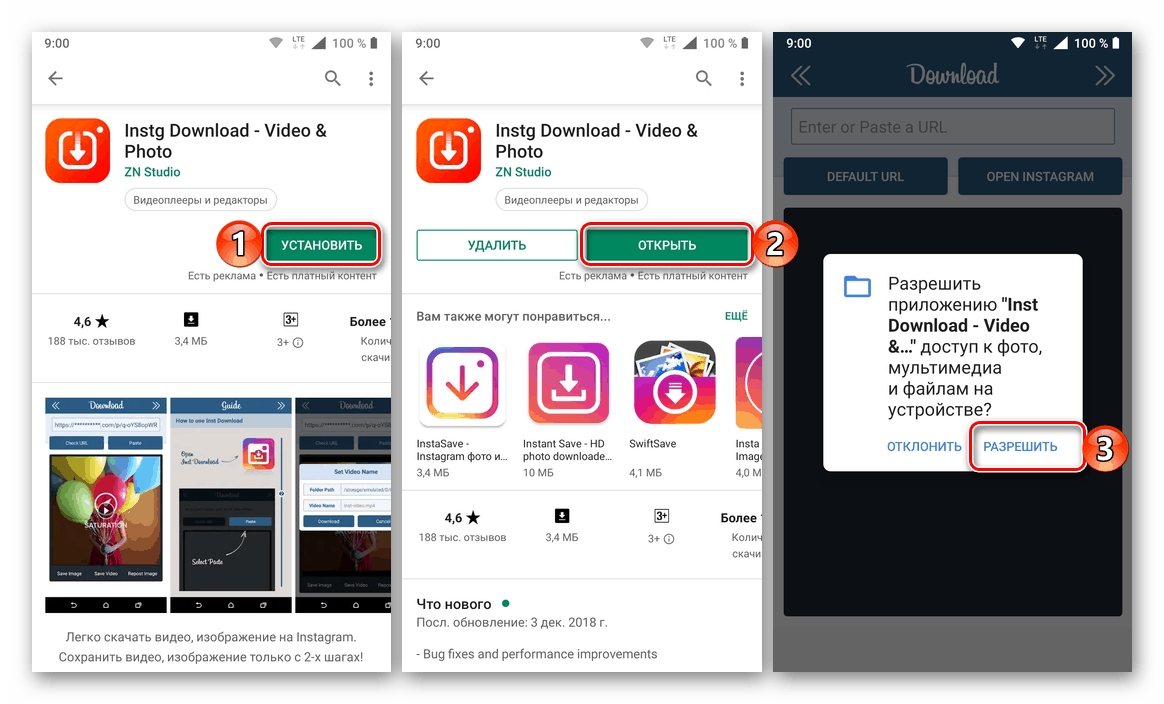

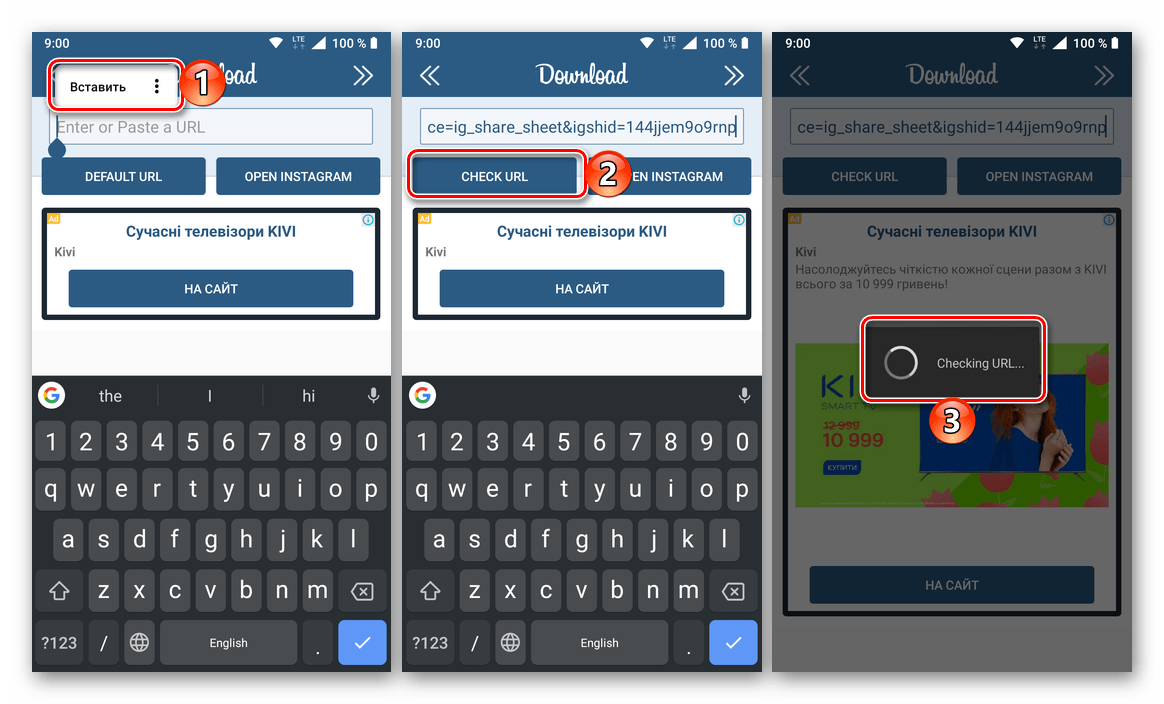
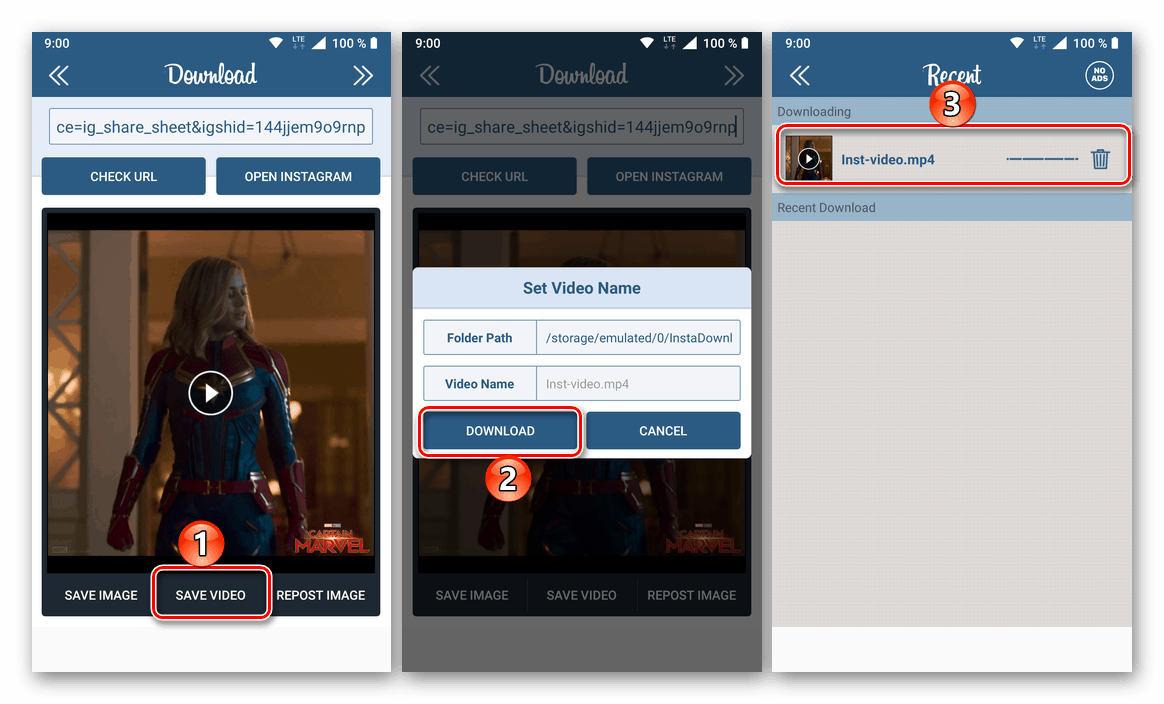
عند اكتمال التنزيل ، يمكن العثور على الفيديو في كل من المعرض المدمج في تطبيق Instg Download وفي مجلده الخاص على الجهاز المحمول. للوصول إلى الأحدث ، ما عليك سوى استخدام أي مدير ملفات. 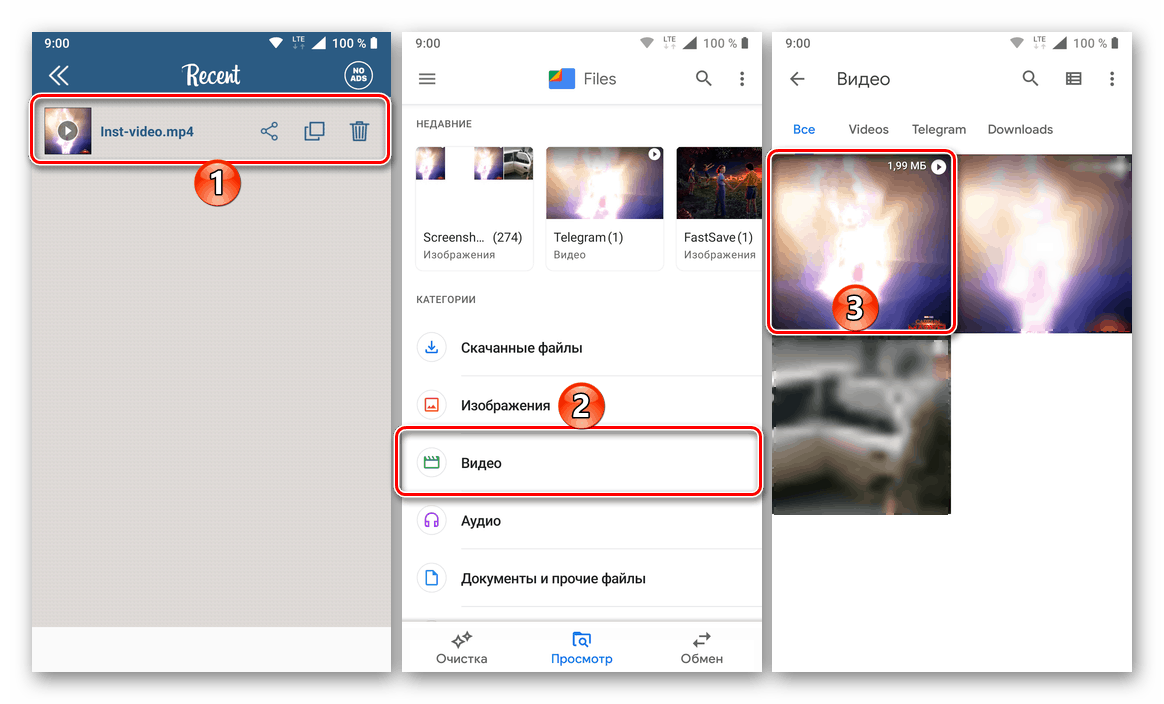
الطريقة 2: QuickSave
تطبيق يختلف عن التطبيق الذي تمت مناقشته أعلاه باستثناء عدد من الميزات الإضافية وإعدادات أكثر مرونة. سوف نستخدم فقط وظيفتها الرئيسية.
قم بتنزيل QuickSave في متجر Google Play Store
- باستخدام الرابط أعلاه ، قم بتثبيت التطبيق على جهازك المحمول وتشغيله.
![قم بتثبيت تطبيق QuickSave وتشغيله وتكوينه لتنزيل مقاطع الفيديو من Instagram إلى Android]()
اقرأ دليل البدء السريع أو تخطيه.
- إذا كانت الحافظة تحتوي بالفعل على رابط لمقطع فيديو من Instagram ، فإن QuickSave "يسحبه" تلقائيًا. لبدء التنزيل ، ما عليك سوى النقر فوق الزر الموجود في الزاوية اليمنى السفلى ، ومنح التطبيق الأذونات اللازمة ، ثم انقر فوق زر التنزيل مرة أخرى.
![منح أذونات لتطبيق QuickSave لتنزيل مقاطع فيديو Instagram على Android]()
إذا لم يتم نسخ رابط الفيديو بعد ، فقم بذلك ، ثم ارجع إلى تطبيق التنزيل وكرر الخطوات الموضحة في لقطة الشاشة أعلاه.
- بعد الانتهاء من تنزيل الفيديو ، يمكنك العثور عليه في معرض Mobile Device.
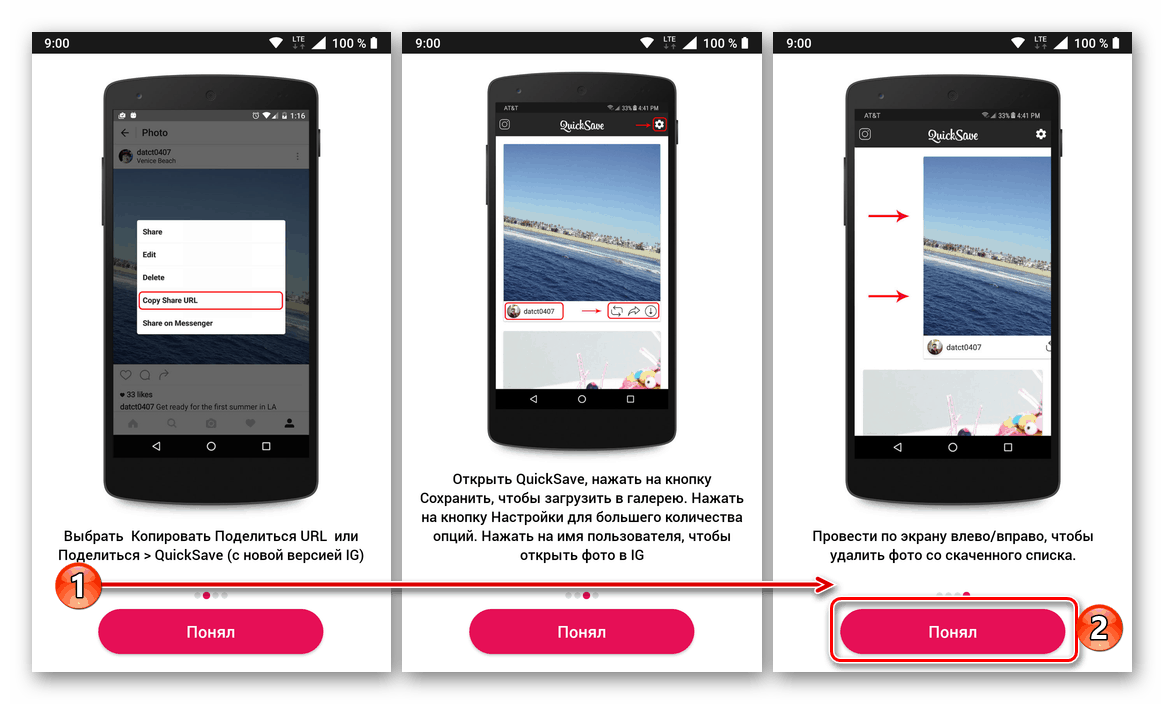

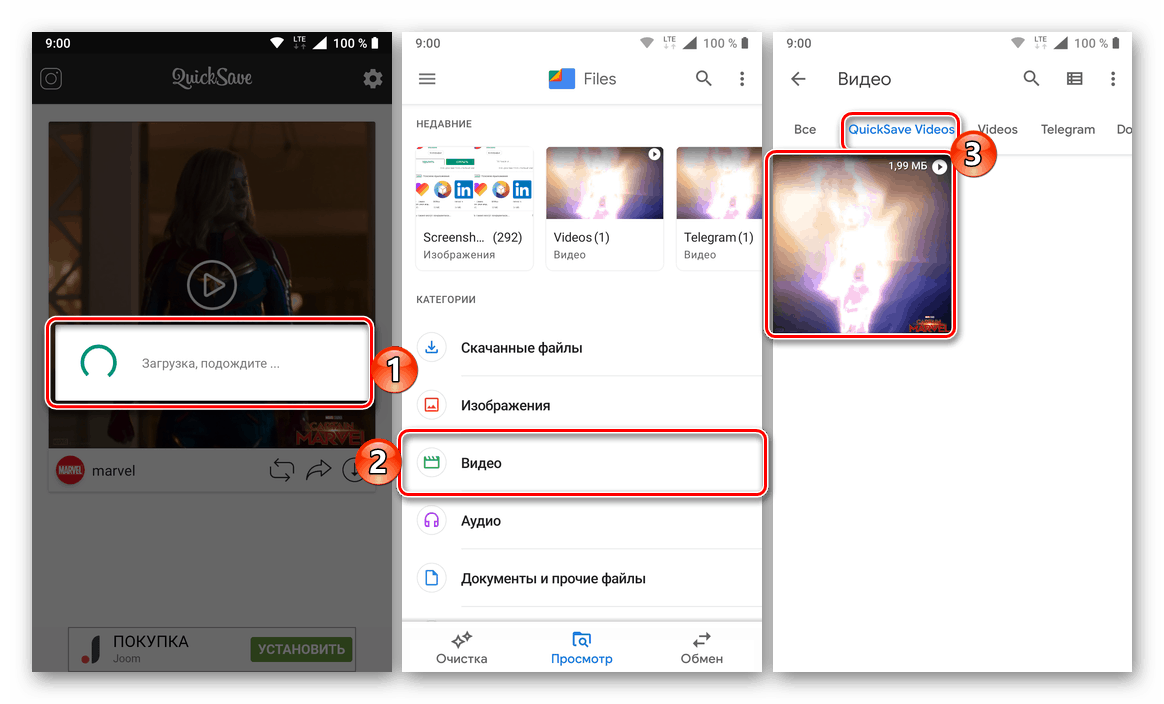
اختياري: حفظ المنشورات الخاصة بك
يحتوي تطبيق العميل للشبكة الاجتماعية التي ندرسها أيضًا على الكاميرا الخاصة به التي تتيح لك إنشاء صور ومقاطع فيديو. يوجد محرر قياسي في Instagram ، والذي يوفر إمكانية معالجة عالية الجودة للمحتوى المرئي قبل نشره على الفور. في الوقت نفسه ، لا يدرك جميع المستخدمين إمكانية تخزين الصور ومقاطع الفيديو التي تمت معالجتها وتحميلها بالفعل على شبكة اجتماعية ، وكذلك تلك التي تم إنشاؤها مباشرة في التطبيق ، على جهاز محمول.
- ابدأ تشغيل عميل تطبيق Instagram وانتقل إلى ملف التعريف الخاص بك عن طريق النقر على الأيقونة الموجودة في الزاوية اليمنى من اللوحة السفلية.
- افتح قسم "الإعدادات" . للقيام بذلك ، اتصل بالقائمة الجانبية بضغطة واحدة أو بالضغط على ثلاثة أشرطة أفقية في الجزء العلوي الأيمن وحدد عنصر "الإعدادات" في الأسفل.
- بمجرد الدخول في قائمة التطبيق التي تهمنا ، انتقل إلى قسم "الحساب" وحدد عنصر "المنشورات الأصلية" فيه.
- قم بتنشيط جميع العناصر المعروضة في هذا القسم الفرعي ، أو الأخير فقط ، لأنه يسمح لك بتنزيل مقاطع الفيديو الخاصة بك.
- "احتفظ بالمنشورات الأصلية" ؛
- "حفظ الصور المنشورة" ؛
- "حفظ مقاطع الفيديو المنشورة . "
- سيتم الآن حفظ جميع مقاطع الفيديو التي تنشرها على Instagram تلقائيًا على هاتف Android.
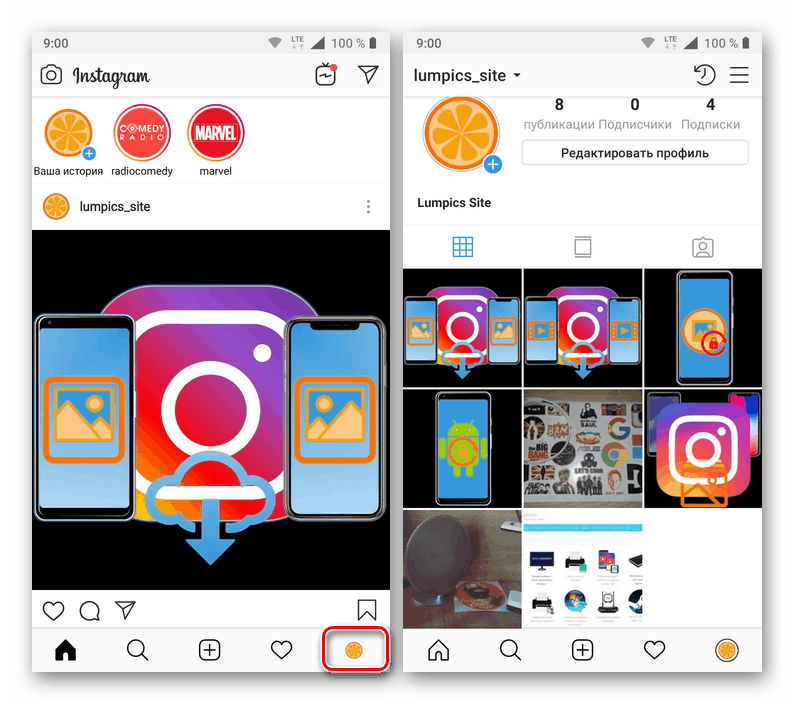

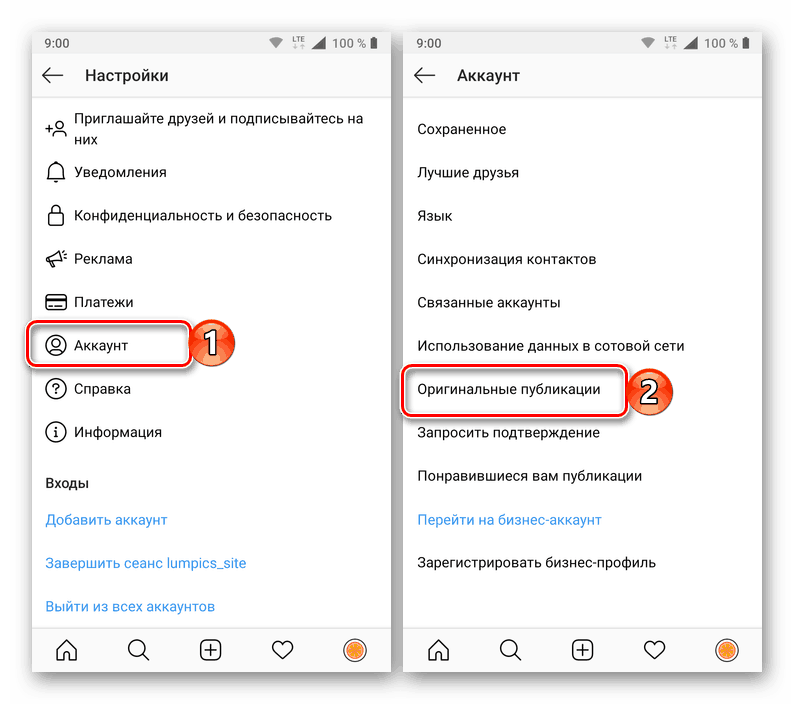
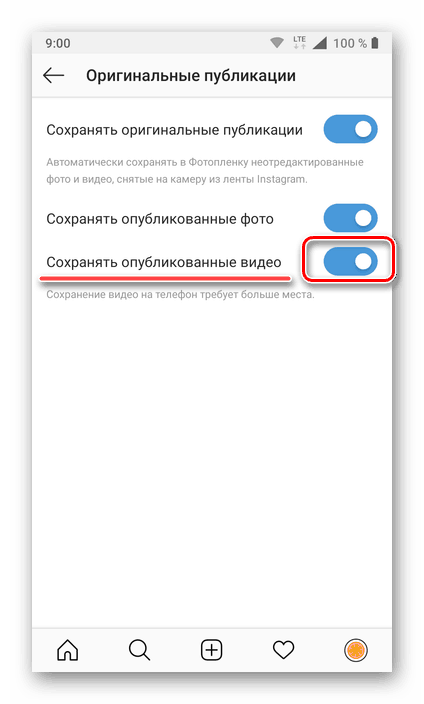
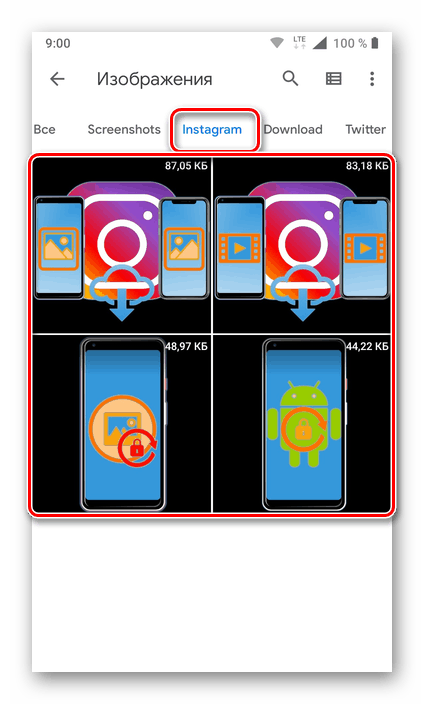
دائرة الرقابة الداخلية
على عكس Google ، التي تمتلك نظام تشغيل الهواتف المحمولة Android ، فإن Apple أكثر صرامة بشأن تطبيقات تنزيل أي محتوى من الإنترنت ، خاصةً إذا كان استخدام هذه الحقوق ينتهك حقوق الطبع والنشر. في أغلب الأحيان ، تتم إزالة هذه المنتجات ببساطة من متجر التطبيقات ، وبالتالي لا توجد العديد من الحلول لتنزيل مقاطع الفيديو من Instagram إلى iOS. لكنها ، كما هي ، بديلة لهم ، ولكنها خيارات فعالة مضمونة ، وأداؤها لا يسبب أسئلة.
الأسلوب 1: Inst Down التطبيق
تطبيق شائع جدًا لتنزيل الصور ومقاطع الفيديو من Instagram ، والذي يتميز بتصميم رائع وسهولة الاستخدام. في الواقع ، إنه يعمل على نفس مبدأ حلول Android التي تشبهه والتي تمت مناقشتها أعلاه - ما عليك سوى نسخ الرابط إلى المنشور الذي يحتوي على الفيديو الذي تهتم به ، وأدخله في مربع البحث على الشاشة الرئيسية للتطبيق وابدأ عملية التنزيل. لن يتطلب Inst Down أي إجراءات أخرى منك ، وحتى القدرة على معاينة التسجيل في هذا التطبيق مفقودة ، وهل هي ضرورية حقًا؟ لتنزيله من App Store على iPhone والبدء في استخدامه ، راجع المقالة أدناه. 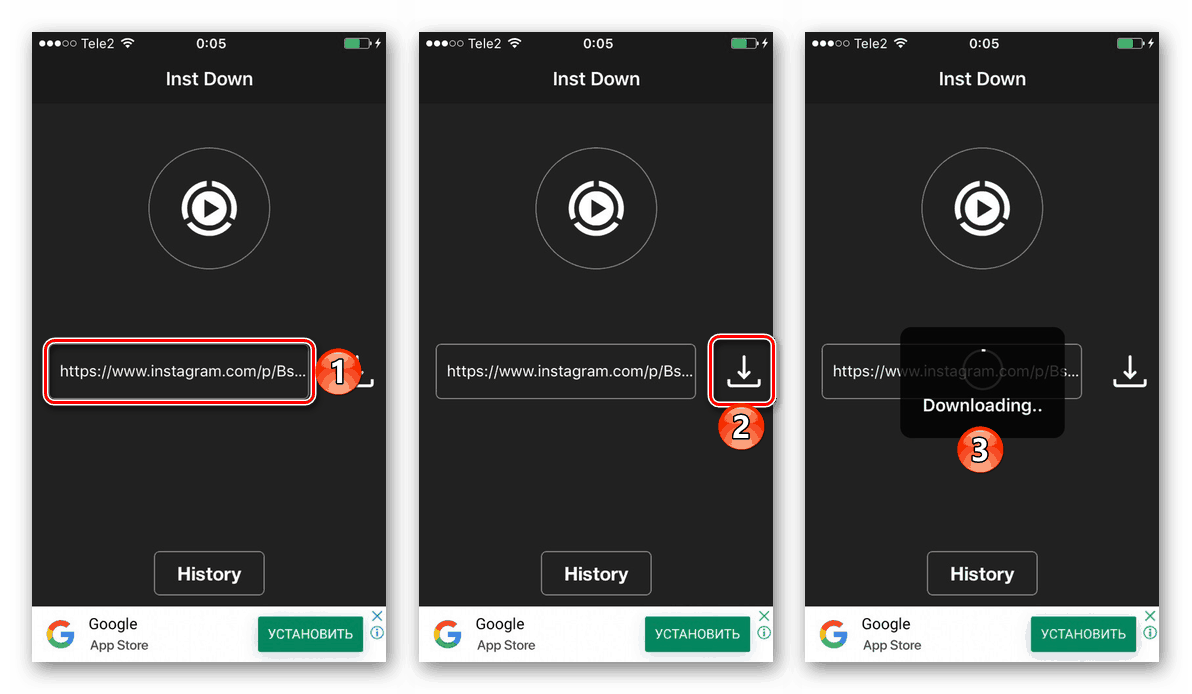
مزيد من التفاصيل: تنزيل مقاطع الفيديو من Instagram باستخدام Inst Down
الطريقة 2: خدمة iGrab عبر الإنترنت
على الرغم من أن iGrab ليس تطبيقًا للهاتف المحمول ، إلا أنه يمكن استخدامه أيضًا لتنزيل الفيديو من Instagram إلى جهاز Apple . للقيام بذلك ، تحتاج إلى تنفيذ نفس الخطوات تمامًا كما في الحالة التي تمت مناقشتها أعلاه ، مع وجود الفرق الوحيد الذي تحتاج إلى استخدام موقع الويب بدلاً من استخدام أداة تحميل خاصة. يمكنك فتحه من خلال أي متصفح لنظام iOS - سواء Safari القياسي أو أي متصفح آخر ، على سبيل المثال ، Google Chrome. تم وصف إجراء التفاعل مع iGrab.ru لحل المشكلة التي تم التعبير عنها في موضوع هذه المقالة بالتفصيل في مادة منفصلة ، والتي نقترح عليك دراستها. 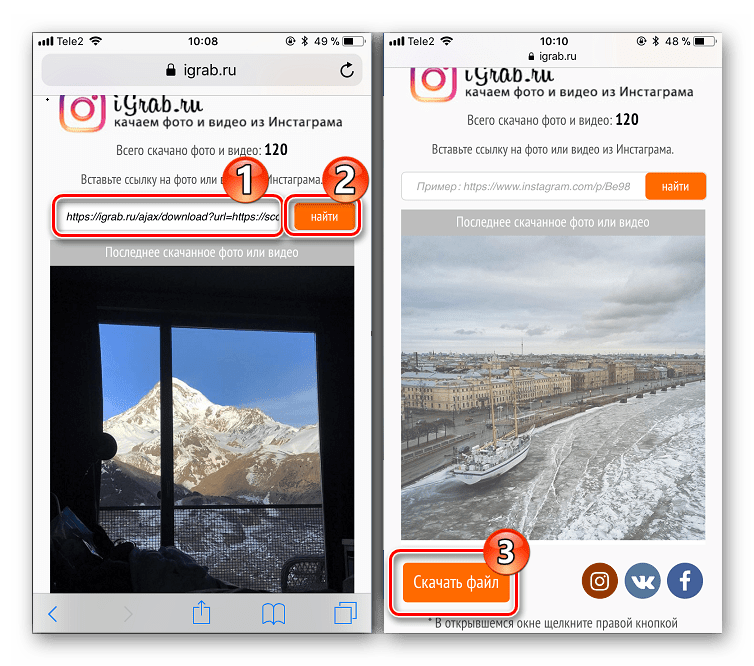
مزيد من التفاصيل: استخدام خدمة ويب iGrab لتنزيل مقاطع الفيديو من Instagram
هناك طرق أخرى لتنزيل مقاطع الفيديو من Instagram إلى iPhone ، وقد تمت مناقشتها مسبقًا في مقالة منفصلة.
مزيد من التفاصيل: كيفية تنزيل الفيديو على Instagram على iPhone
استنتاج
لا يوجد شيء صعب لتنزيل الفيديو من Instagram الاجتماعي إلى هاتفك ، الشيء الرئيسي هو اتخاذ قرار بشأن طريقة حل هذه المشكلة.
انظر أيضا: كيفية تنزيل صور Instagram على هاتفك